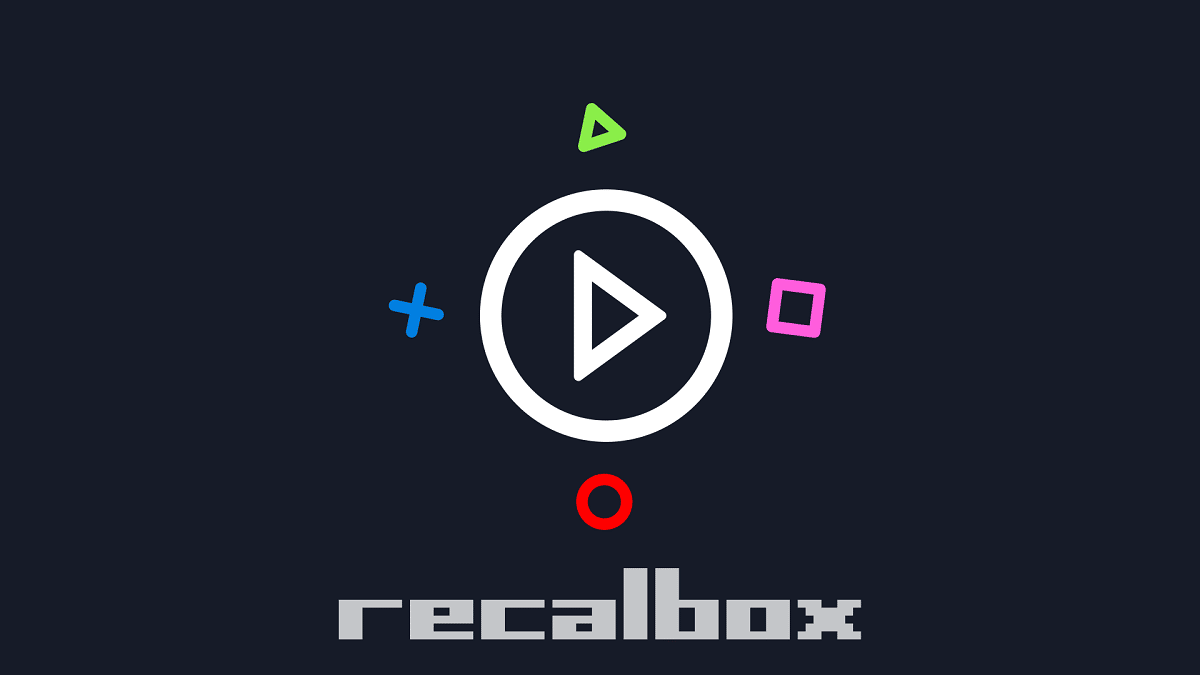
Molti giocatori in tutto il mondo usano regolarmente recalbox, avendo così accesso a tutti i tipi di piattaforme e console per videogiochi. È un completo emulatore di console totalmente gratuito e costantemente aggiornato. Le sue virtù sono chiare, ma, Come inserire i giochi in Recalbox? Lo spieghiamo qui.
Recalbox è stato lanciato nel gennaio 2015. L'obiettivo dei suoi creatori era quello di poterlo fare torna a giocare ai videogiochi della tua infanzia. Il progetto è stato sviluppato sotto una licenza gratuita e open source, con l'idea di formare una comunità di sviluppatori che facesse rivivere l'eredità dei videogiochi. Attualmente, il team di Recalbox è composto da diversi sviluppatori regolari e un ampio team di supporto di volontari che si occupa di attività come traduzione, grafica, video, web, ecc.
In sintesi, si può dire che Recalbox è il progetto di Retrogaming più importante che esista oggi. Un'idea che non solo ha sedotto giocatori di una certa età, ma ha anche una grande popolarità tra i più giovani.
Dove installare il sistema Recalbox

Attraverso Recalbox possiamo emula molti sistemi: macchine arcade, il mitico Atari 2600, Game Boy, Game Boy Color, Game Boy Advance, Master System, ScummVM, Turbografx, Mega Drive, Mega CD, Mega 32X, MSX, PlayStation Super NES, Nintendo 64 e Game Gear.
Può essere usato qualsiasi controller di tipo USB. Anche i controlli di Xbox 360 e Xbox One, sia wired che wireless, anche se in questo caso è possibile dover installare i driver.
Il sistema Recalbox è compatibile con queste piattaforme:
- Lampone Pi 1 / Pi 0
- Raspberry Pi 2
- Raspberry Pi 3 (come quello nell'immagine sopra, in questo caso è necessaria una SD Card).
- PC a 64 bit
- PC a 32 bit
- Odroid XU4
- Odroide C2
Anche se in ognuno di essi funzionerà bene, eseguire Recalbox su un PC Invece di un dispositivo a scheda singola come il Raspberry Pi o l'Odroid, offre più vantaggi: hardware più potente, maggiore velocità e più RAM.
Un altro vantaggio in più è quello di poter installare Recalbox su una chiavetta USB invece che sull'hard disk interno. Cioè, poter contare su un'installazione di tipo portatile.
Installa Recalbox su un PC

Ecco i passaggi per installare Recalbox su un PC:
Di cosa avremo bisogno?
Aggiunta ordenador, che deve essere minimamente potente in modo che la compatibilità tra il sistema e il gioco sia la più grande possibile, avremo bisogno di:
- Due chiavette USB. Uno di almeno 8 GB di capacità per il sistema operativo Recalbox e l'altro per archiviare tutti i giochi. Logicamente, più è grande, più giochi si adatteranno.
- tastiera da cui avviare Recalbox.
- Driver USB per poter suonare dalla tastiera.
Configura Recalbox USB avviabile
Prima di tutto, dobbiamo scaricare l'immagine Recalbox appropriata per il nostro sistema. Per questo dobbiamo sapere se il nostro computer è a 32 o 64 bit e ottieni l'immagine corrispondente. Dopo averlo scaricato, dobbiamo trasferirlo sull'USB che utilizzeremo per Recalbox. Per questo possiamo usare alcuni programmi specifici come etcher.
Esegui Recalbox su Windows 10
Metodo che funziona anche per Windows 11. Il processo è semplice. Dopo aver acceso il computer e averlo avviato normalmente, attenersi alla seguente procedura:
- Andiamo a menu delle impostazioni, accedendovi dal pulsante Start e premendo sull'icona a forma di ingranaggio.
- In Impostazioni, facciamo clic "Aggiornamento e sicurezza".
- Successivamente, selezioniamo l'opzione "Recupero" mostrato a sinistra.
- Lasciare «Avvio avanzato», dove facciamo clic sul pulsante "Riavvia ora".
- Apparirà una schermata blu con alcune opzioni. Devi selezionare "Risoluzione dei problemi" (Risoluzione dei problemi) e poi "Opzioni avanzate".
- Per finire, clicchiamo su "Impostazioni firmware UEFI" e stiamo andando a "Ricomincia".
Installa i giochi su Recalbox

videogiochi-sfondi-su-wallpaperdog.jpg
Ma ora andiamo a cosa ci ha portato qui: Come inserire i giochi in Recalbox? Fin dall'inizio, dopo l'installazione ne avremo già alcuni giochi integrati. Ma sicuramente ne vorremo molti di più.
In linea di principio, il processo di installazione è abbastanza semplice, poiché è sufficiente copiare i file dei giochi che abbiamo ottenuto* nelle cartelle corrispondenti. E dove sono queste cartelle? Li troviamo in questa posizione:
\\recalbox\condividi\rom\
Dal momento che abbiamo i giochi sul nostro disco rigido, sarà necessario prima accedere all'indirizzo sopra e copiare le ROM. La procedura può variare leggermente a seconda del tipo di emulatore e della sua versione. In questo link puoi consultare tutte le versioni degli emulatori contenute in Recalbox.
I giochi (ROM) possono anche essere facilmente aggiunti con Esplora file di Windows utilizzando una seconda USB. Ecco come lo fai:
- Quando si esegue Recalbox, è necessario collegare la seconda USB al PC.
- Quindi premiamo ENTRA IN sul controller, che apre il menu principale.
- In questo menu, cerchiamo "Impostazioni di sistema" e all'interno delle tue opzioni, "Dispositivo di archiviazione". Lì devi individuare la seconda USB.
- Infine, torniamo al Menu principale, premere "Esci" e spegnere il PC.
(*) Da Movilforum Non incoraggiamo nessuno a ottenerli se non legalmente.